您好,登錄后才能下訂單哦!
您好,登錄后才能下訂單哦!
CentOS7.2搭建LAMP+xcache環境、創建多虛擬主機分別部署phpMyadmin和wordpres
實驗環境:
CentOS7.2, lapm+xcache, rpm包, php module;
a) 一個虛擬主機提供phpMyAdmin,另一個虛擬主機提供wordpress;
b) 為phpMyAdmim提供https服務;
Web服務器:CentOS7.2 IP地址:192.168.1.12
客戶端:CentOS 6.7 IP地址:192.168.1.14
搭建基礎環境,部署phpMyAdmin程序
1. yum安裝httpd程序
yum -y install httpd httpd-devel pcre-devel openssl-devel libevent-devel 
2. yum安裝php程序
yum -y install phpphp-devel libxml2-devel gd-devel freetype-devel libmcrypt-devel php-mbstring.x86_64

3. 安裝maraidb數據庫
yum –y installmariadb-server php-mysql

4. 在/etc/httpd/conf.d/目錄下,創建一個名為virtualhost.conf的文件,編輯此文件,輸入以下內容:

5. 創建必要的文件,檢查配置文件語法格式,并重載httpd進程

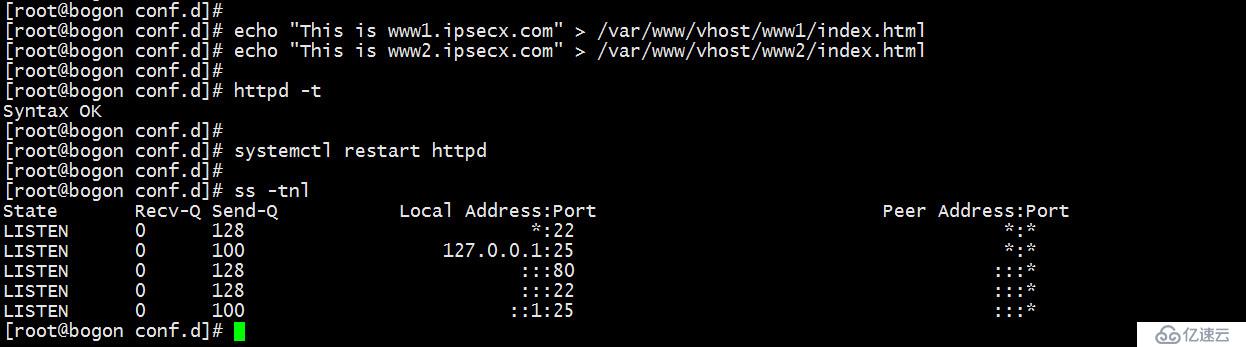
6. 在客戶端上面驗證兩個虛擬主機是否可以訪問。
編輯/etc/hosts文件:

利用curl命令,訪問兩個虛擬主機,連個虛擬主機,均能正常訪問。
7. 在www1.ipsecx.com虛擬主機上面部署phpMyAdmin程序
將phpMyAdmin程序放置在/var/www/vhost/www1/目錄下,

解壓縮phpMyAdmin程序,并建立解壓后目錄的符號鏈接pma
8. 進入到pma目錄,利用程序自帶的配置模板,生成配置文件

9. 修改配置文件config.inc.php,在標注位置,兩個單引號之間,加入一些隨機字符串。這些字符串是基于cookie認證,用來加密cookie密碼數據的,保存,退出。

10.重啟httpd進程,在客戶端瀏覽器中,驗證是否可以打開http://www1.ipsec.com/pma

11.給mariadb數據庫的root賬戶,設置密碼

12.輸入數據庫的賬號密碼,驗證是否可以登錄成功

到此,虛擬主機www1.ipsecx.com,可以提供phpMyAdmin服務
部署wordpress程序
13.配置虛擬主機www2.ipsecx.com提供wordpress服務
將wordpress文件包,放在虛擬主機www2.ipsecx.com的web根目錄中,并創建符號鏈接文件指向wordpress程序的目錄,如下圖所示:

14.進入wp目錄,利用程序自帶的配置模板文件,生成配置文件

15.先為wordpress創建mariadb數據庫,以及登錄數據庫的賬號密碼

16.修改wordpress的配置文件,wp-config.php,按照標注配置

17.配置完成后,保存退出,重啟httpd進程,利用客戶端瀏覽驗證是否可以進入wordpress的配置頁面

Ok,可以訪問www2.ipsecx.com的wordpress的安裝頁面了!
對于如何實現提供https服務,我已經在上一篇博客寫到了,我在這里不再重復配置了,各位小伙伴按照上一篇博客配置步驟操作,應該不會有問題的。
部署xcache
1. 將xcache程序包拷貝到Linux系統中,執行phpize命令
phpize 命令是用來擴展php擴展模塊的,通過phpize可以建立php的外掛模塊

2. 配置xcache的配置環境,主要是和php配置文件建立關系

3. 執行make命令

4. 執行make install 命令

5. 將xcache.ini文件拷貝至/etc/php.d/目錄下

6. 重啟httpd進程,驗證xcache插件是否加載成功,通過打開www1.ipsecx.com,顯示xcache加載成功。

其實,這里的主頁調用了php里面的一個函數,附上主頁源碼,如果你配置正確,則會顯示上面的頁面。

如果大家想要測試xcache部署完成后,訪問網頁的性能,可以使用ab命令,大家若有興趣,可自行百度。
免責聲明:本站發布的內容(圖片、視頻和文字)以原創、轉載和分享為主,文章觀點不代表本網站立場,如果涉及侵權請聯系站長郵箱:is@yisu.com進行舉報,并提供相關證據,一經查實,將立刻刪除涉嫌侵權內容。